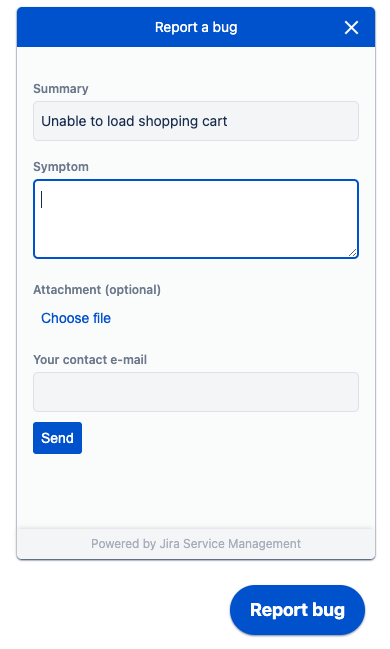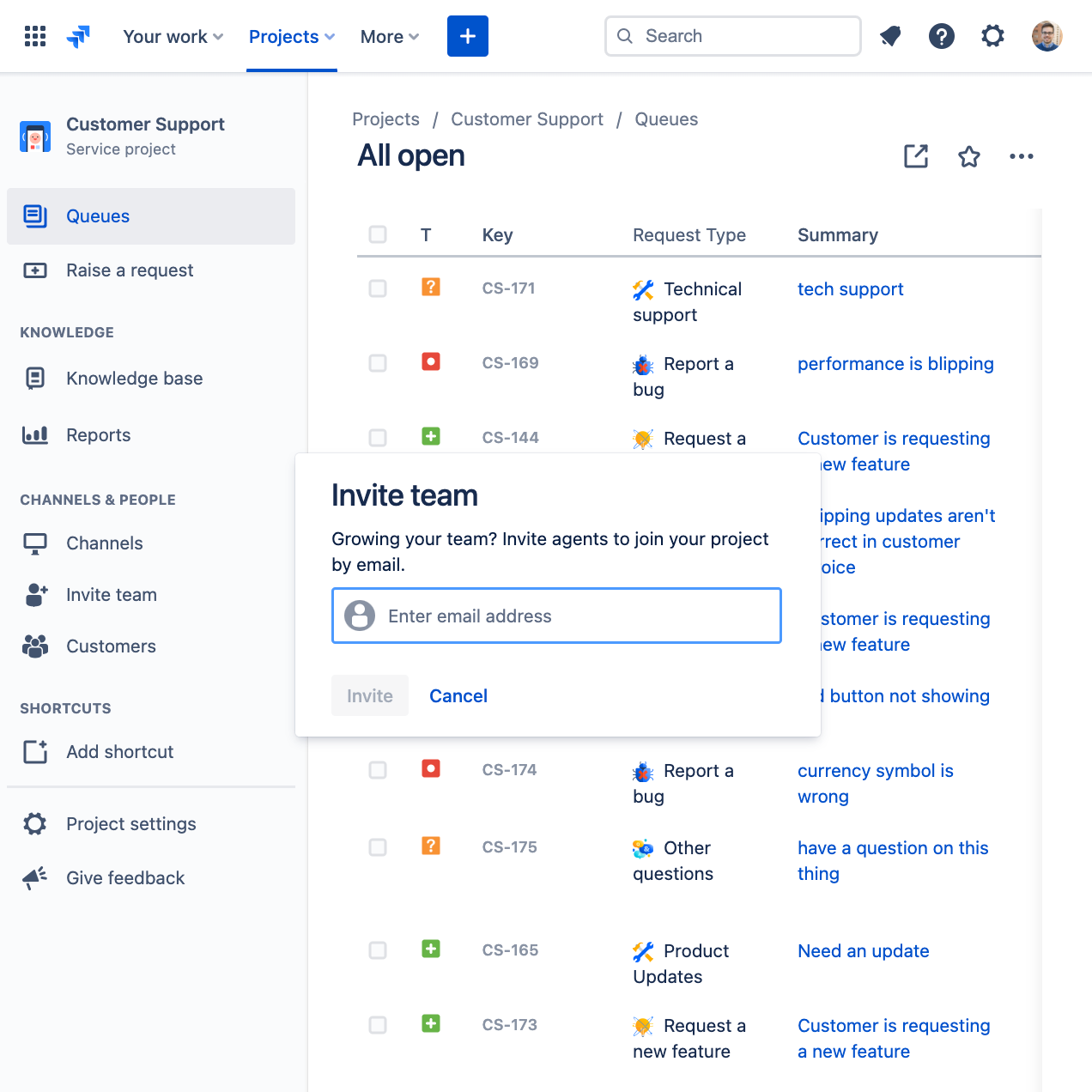适用于客户支持团队的服务管理

概述
Jira Service Management 不仅适用于面向内部的团队,您还可以使用它为外部客户提供卓越的服务体验。借助客户服务管理模板和专为外部支持设计的强大功能,客户服务团队可以设置 SLA、回答客户问题、确定请求优先级并收集反馈,以确保客户和业务合作伙伴快速获得所需的帮助。
本指南旨在帮助面向外部的客户服务团队开始使用 Jira Service Management 并对其进行配置,从而满足团队的独特需求。
为数字优先型组织提供客户服务
在当今数字化转型的世界中,公司的技术通常是其价值的代名词,模糊了客户支持与开发和维护数字产品的团队之间的界限。尽管几乎看不出技术问题的根本原因,但客户支持人员面临的压力越来越大,要求他们迅速采取行动并高效解决请求。开发、运营和支持团队在不同系统中工作的典型模式已经无法再应对这种情况。
Jira Service Management 通过将团队集中在同一个平台上,让他们能够按照自己想要的方式工作,同时在整个客户旅程中保持一致,从而帮助弥合这一差距。
- 对于开发人员而言,这意味着要更好地了解客户的需求和挑战。
- 对于运营而言,这意味着能够快速评估中断对客户的影响。
- 对于客户服务而言,这意味着要透明地了解正在进行的工作,这样他们才能满足每个客户的请求。
下面,我们将介绍如何开始使用适用于客户服务的 Jira Service Management 模板,以及如何提高团队的知名度,以便从一个统一的平台构建、交付和支持产品。
客户支持团队如何开始使用 Jira Service Management
使用客户服务管理模板快速完成设置并运行
首先,您需要创建第一个客户服务项目。虽然欢迎您使用自定义项目进行此操作,但我们强烈建议您使用客户服务管理模板,其中包括开箱即用的请求类型和常见外部客户支持流程(例如缺陷报告和功能请求)的工作流程。
要使用客户服务管理模板创建项目,请执行以下操作:
- 在顶部菜单栏中选择项目,然后选择创建项目。
- 选择客户服务管理项目模板 > 使用模板。
- 为项目命名。项目关键字是根据项目名称自动生成的,您也可以按需创建自己的项目关键字。我们建议为项目的事务关键字选择描述性前缀,以轻松识别该项目的工作(例如“CS”)。
- 选择是否要与现有服务项目共享设置。如果是,请单击该框并从下拉列表中选择现有项目的名称。
- 选择“创建项目”。
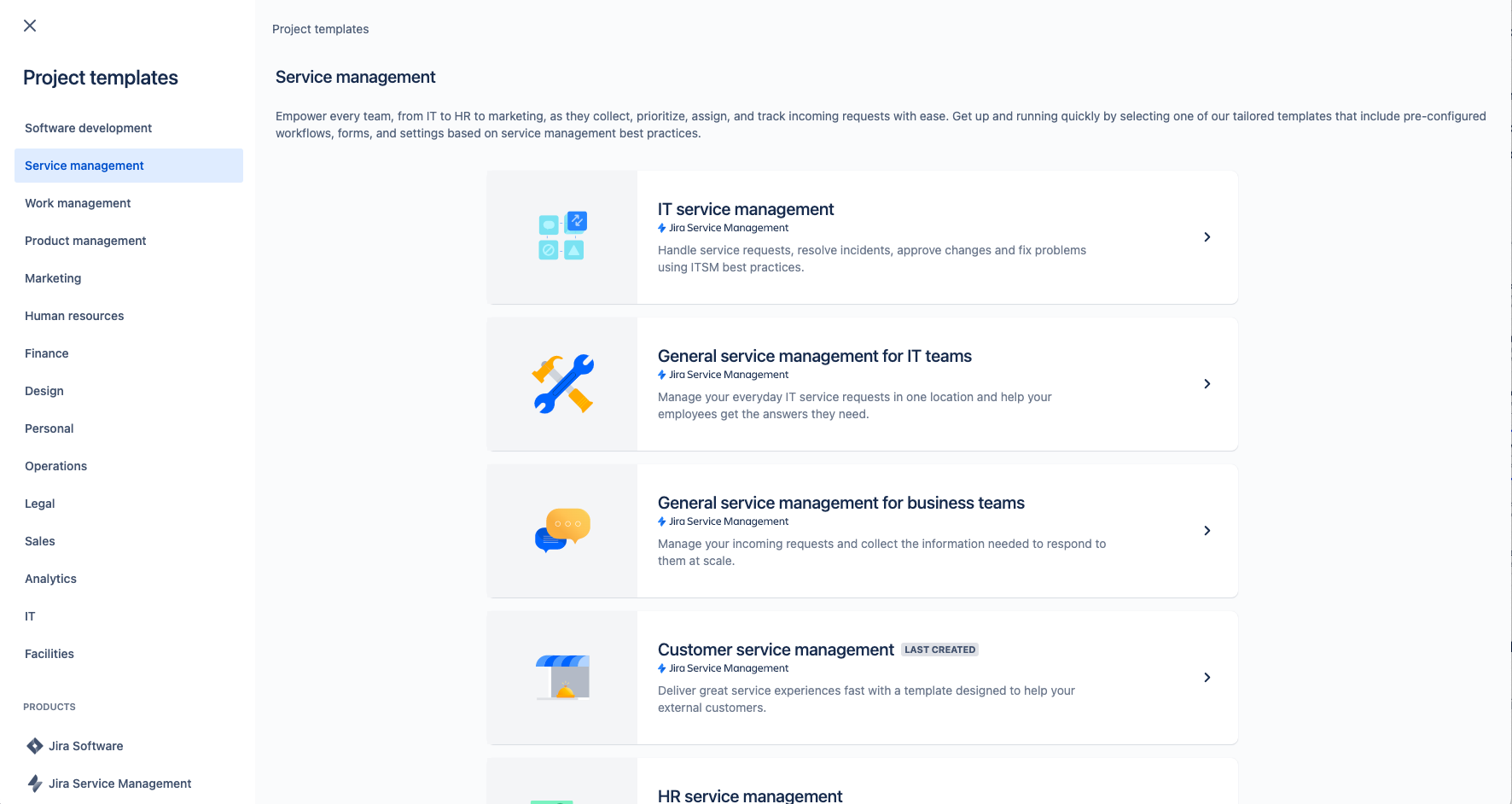
设置您的客户服务请求类型和字段
请求类型可帮助您定义和规范传入的请求,以便您的团队可以更高效地捕获相关信息并为员工提供帮助。
客户服务模板包括以下针对常见外部支持事务、开箱即用的可编辑请求类型:
- 许可和计费问题
- 产品试用问题
- 报告缺陷
- 建议一个新功能
- 建议改进
- 技术支持
- 其他问题
- 开发人员上报(在门户中隐藏)
- 通过电子邮件发送请求(在门户中隐藏)
除了这些默认请求类型外,您还可以创建自己特定于团队外部支持服务的请求类型,例如数据隐私审查、许可更新、订单状态等。
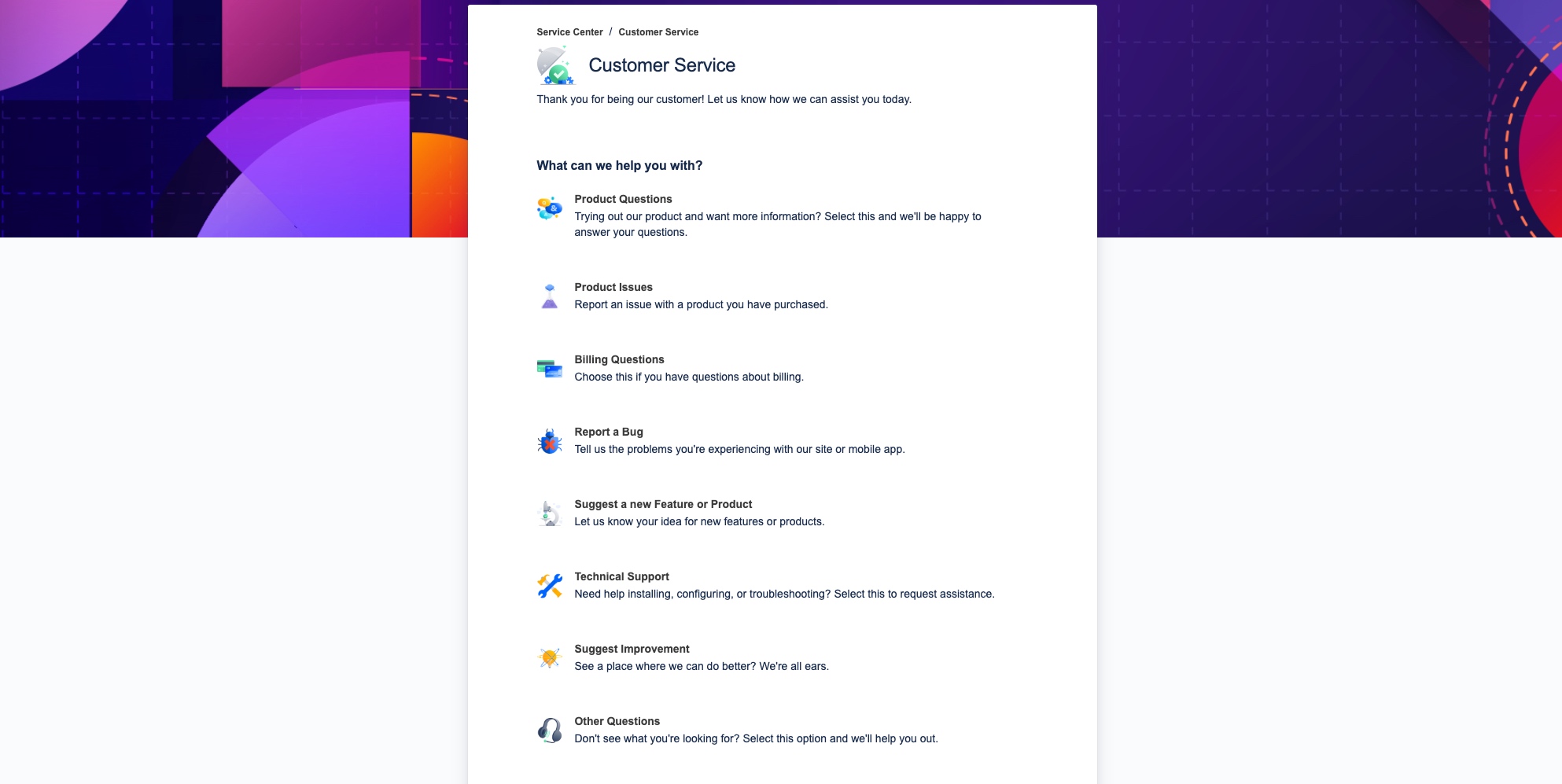
要访问您的默认请求类型或创建自己的请求类型,请执行以下操作:
- 在您的客户服务管理项目中,选择左侧菜单中的项目设置。
- 选择请求类型。
- 选择现有请求类型以进行编辑,或者通过选择创建请求类型来创建新的请求类型。
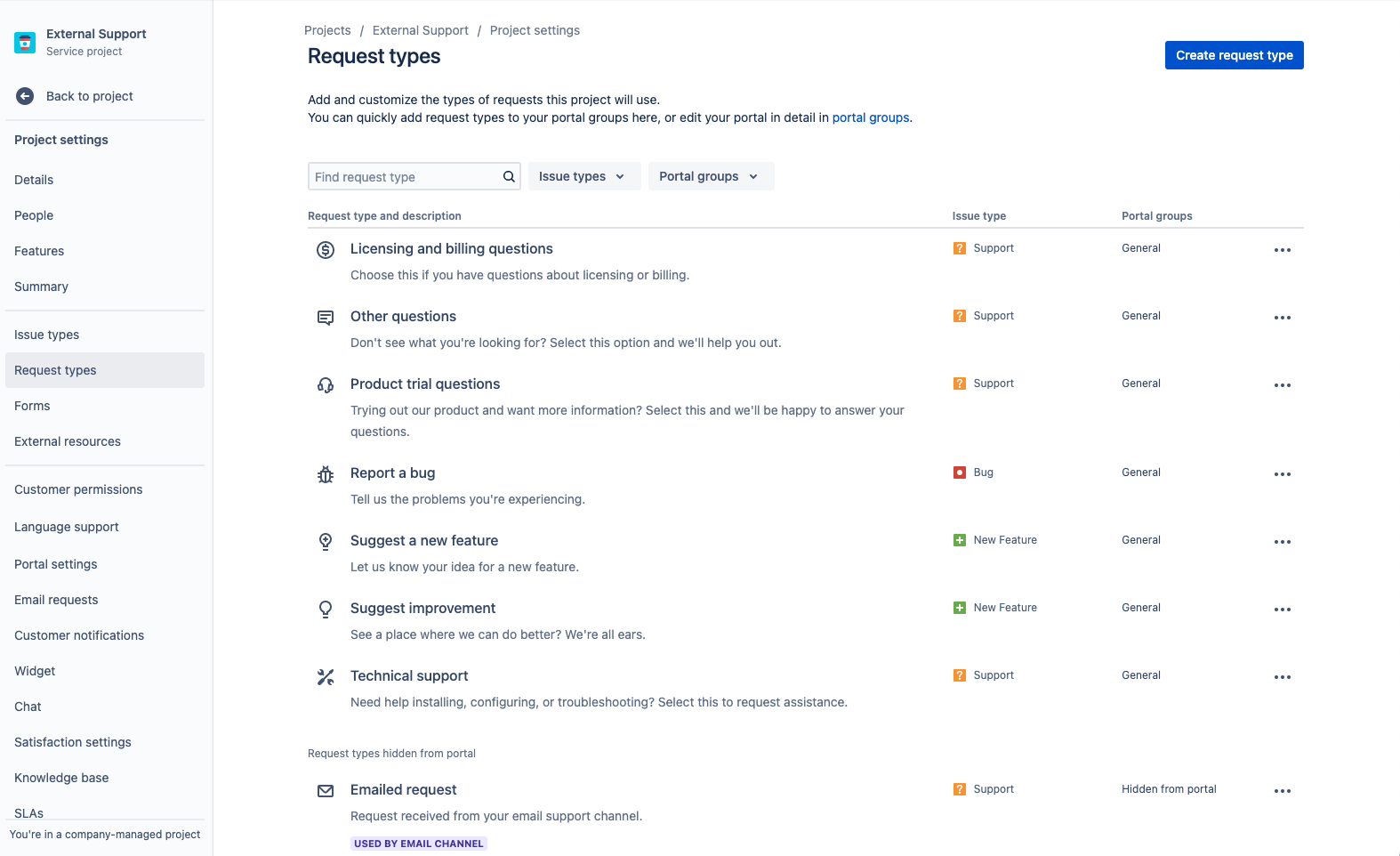
向您的请求类型添加字段
请求类型自动配有多个字段(例如,经办人、报告人、请求类型、描述等)。字段允许您自定义从支持人员那里获取并由其使用的信息。您还可以添加自定义字段,这些字段可以提供对团队有帮助的额外信息。
创建所需的客户服务请求类型后,只需根据需要从右栏中搜索并拖放字段即可,以确保捕获所有必要的信息。也可通过仅选择字段来编辑字段值。
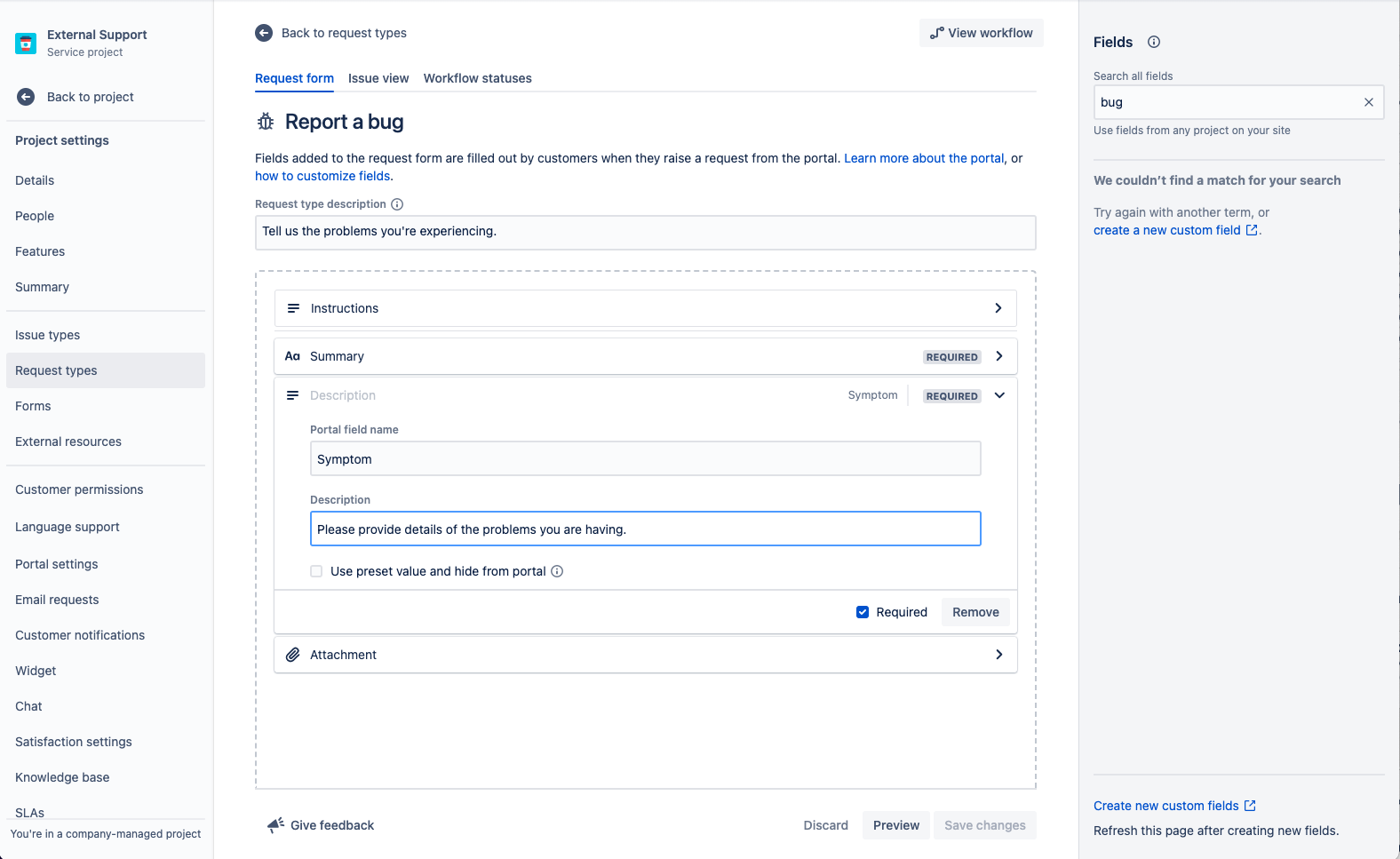
向您的请求类型添加字段后,这些字段会显示在门户请求表单中。对于客户,字段可以是必填,也可以是选填。还可以添加某些仅供支持人员查看的事务视图字段。
如果您尝试添加的字段不可用,则需要先创建这些字段。从各种选项中进行选择,例如检查框、标签、单选按钮等。
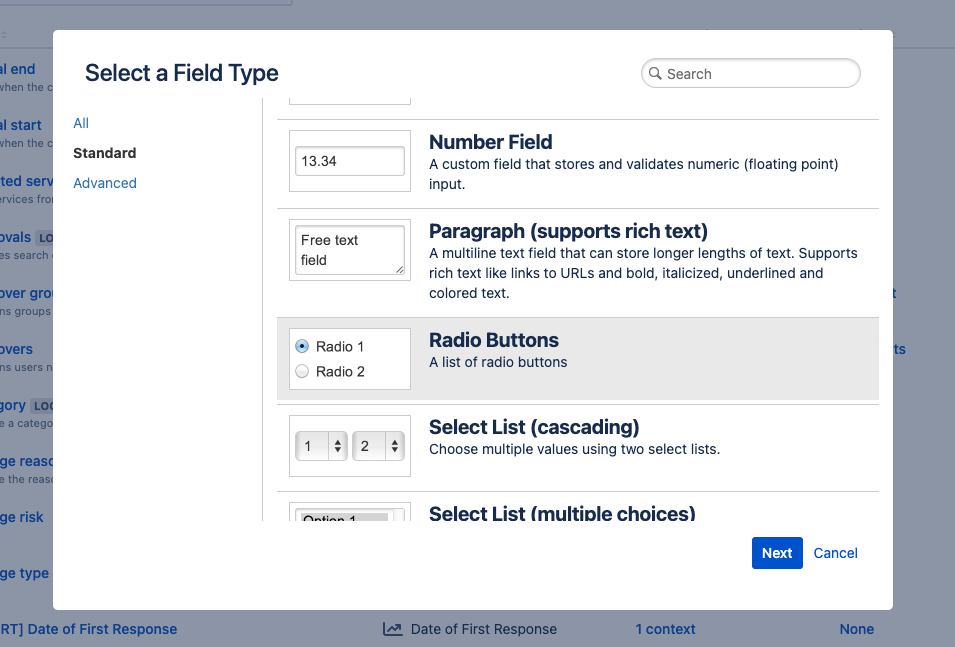
使用专为客户服务团队构建的表单,更快地采集更多相关信息
表单可以使用条件逻辑来动态显示或隐藏字段,并且可以包括标题、字段验证、表格和各类格式。表单会将您需要的所有字段包含在一个表单中,以确保员工准确知道要提供哪些信息。
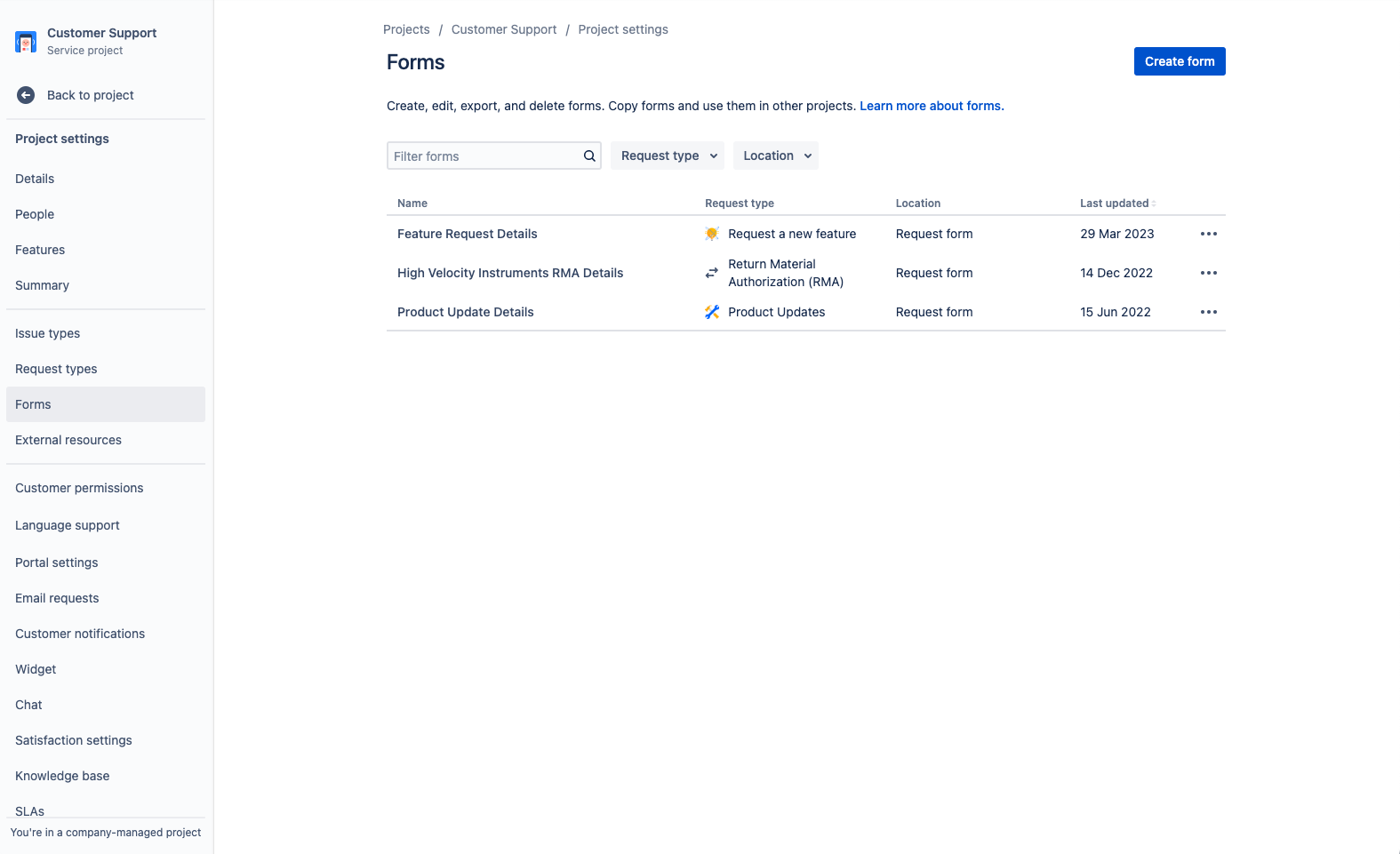
您可以在服务项目中使用预配置的队列,也可以创建自己的自定义队列,以适合您的团队的方式组织请求。例如,您的团队可以为来自特定客户或特定账户级别的请求或违反 SLA 的事务创建队列。队列的可能性无穷无尽,因此您一定能轻松找到最适合您团队的设置。
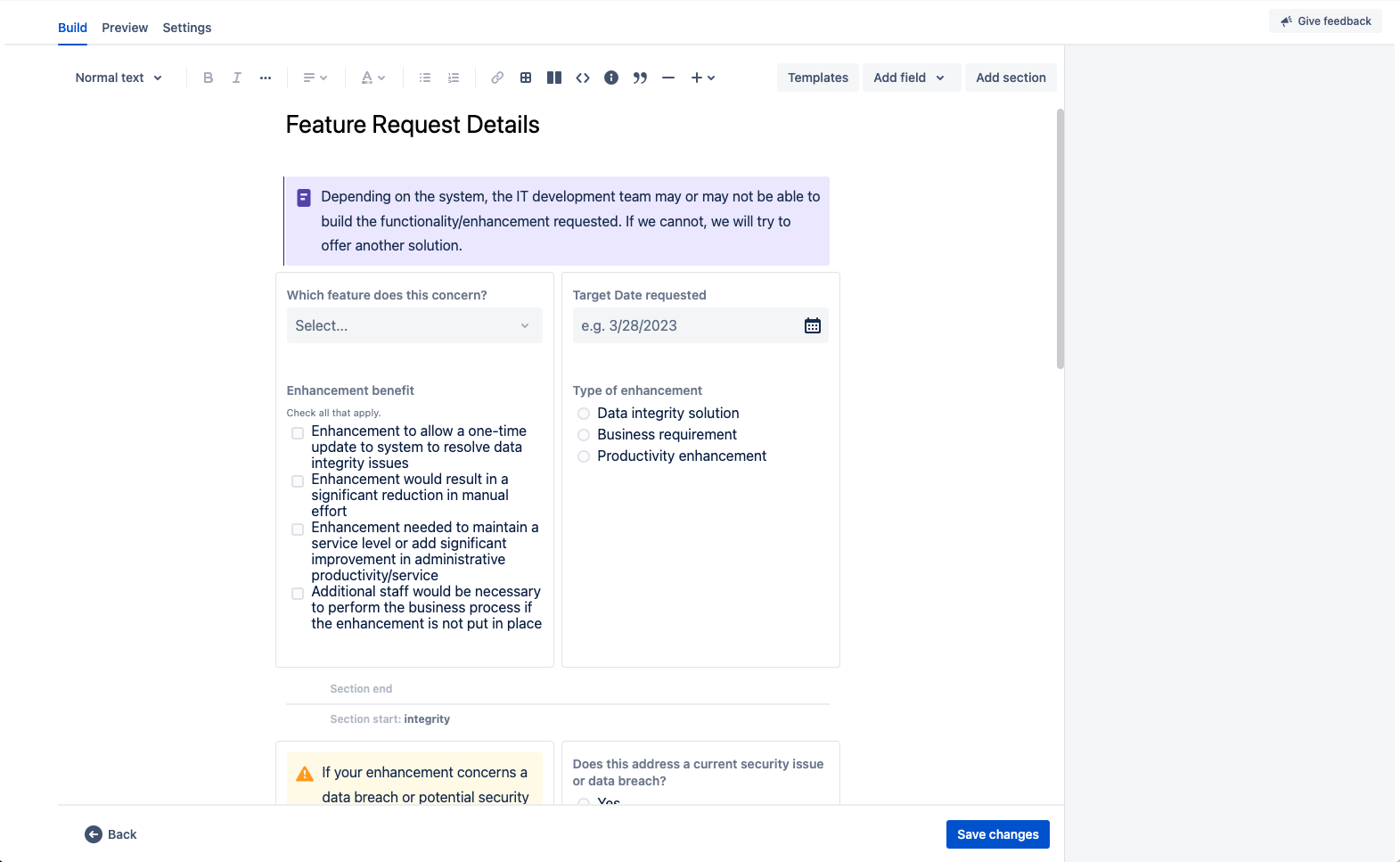
要在 Jira Service Management 中访问表单,请执行以下操作:
- 在您的客户服务管理项目中,选择左侧菜单中的项目设置。
- 选择表单。
- 通过选择创建表单来创建一个新表单。
设置您的客户服务请求渠道
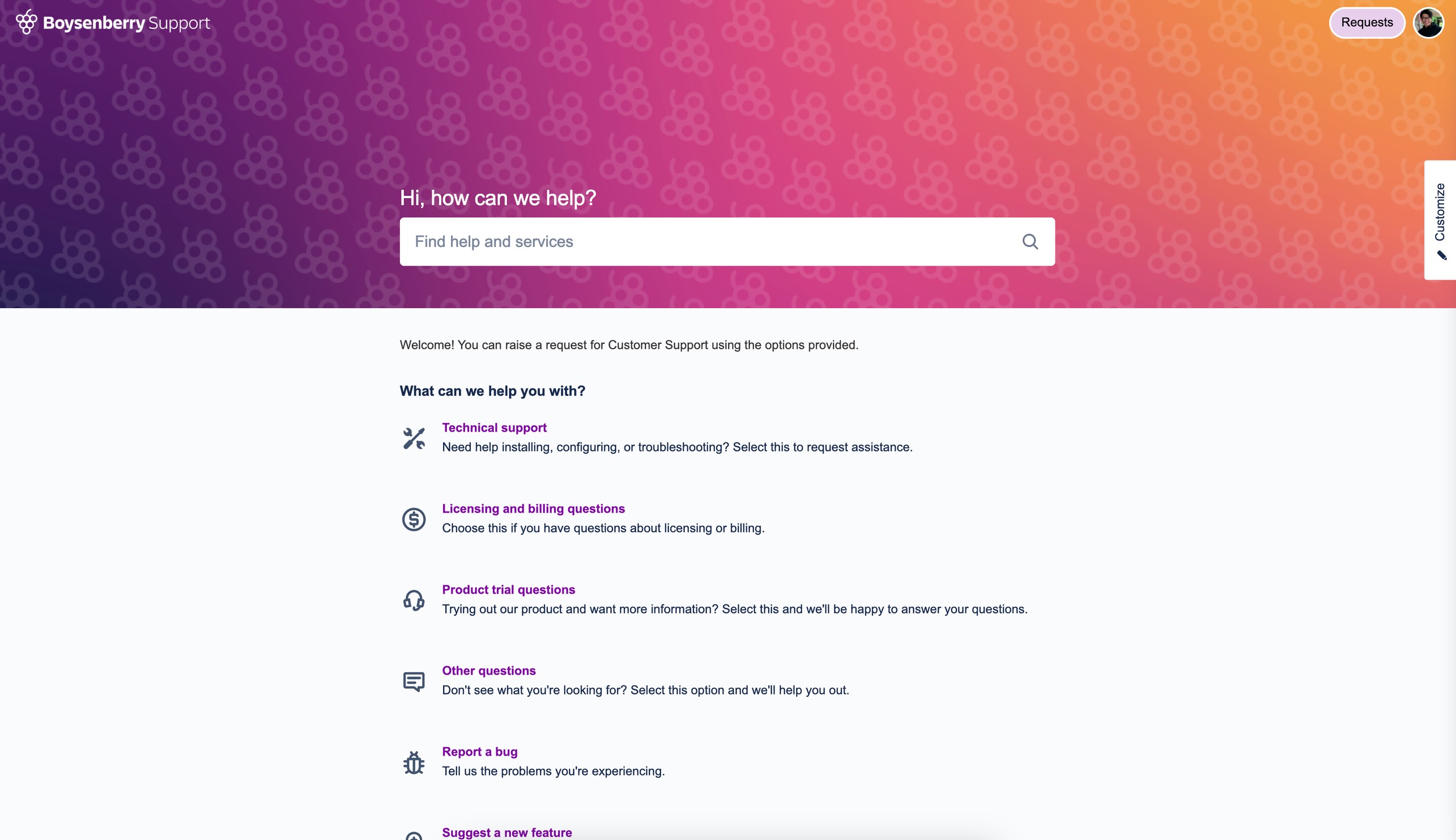
您的外部客户支持团队是否有专用的电子邮件地址或聊天渠道?除了随附的帮助中心门户,还要将这些渠道连接到 Jira Service Management,这样您就可以简化请求接收,并在一个中心位置维护工作。以下概述了您的团队可在 Jira Service Management 中使用的主要渠道。
帮助中心门户
您的客户服务项目有一个可自定义的在线帮助中心,您可以在其中将品牌元素整合到布局中,从头到尾提供无缝体验。在帮助中心,客户和合作伙伴可以浏览所有服务项目门户、提交请求并搜索您的嵌入式知识库以进行自助式服务,从而有可能转移传入的请求。您可以通过创建主题来进一步自定义,主题允许您对请求表、文章和外部资源进行分组。
电子邮件
您的客户服务项目附带一个预配置的云电子邮件地址,您可将此电子邮件地址发送给客户以便其立即开始使用。您还可以添加一个自定义电子邮件地址以链接到您的客户服务团队使用的现有支持帐户。发送到指定电子邮件地址的请求会自动添加到您的队列中,因此您的团队不必担心丢失请求或管理多个收件箱。
其他渠道
有些客户可能更喜欢通过电话、在您的网站上开始对话或使用社交媒体与您联系。要激活更多渠道和集成,我们建议考虑与我们的解决方案合作伙伴合作,量身定制适合您需求的解决方案。
为您的客户和组织添加背景信息 即将推出
客户上下文对于高效了解支持请求的完整情况以及根据寻求帮助者的独特需求量身定制响应至关重要。能够即时查看有关提出请求的客户及其组织的详细信息,使支持人员能够快速解决他们的事务。
Jira Service Management 让关键的客户背景信息触手可及,包括地点、购买记录、过去的请求、客户经理、支持层级等。支持人员不仅可以通过客户或组织资料,还可以在事务视图上访问这些详细信息。这样一来,支持人员无需离开事务便能获得解决请求所需的所有背景信息。
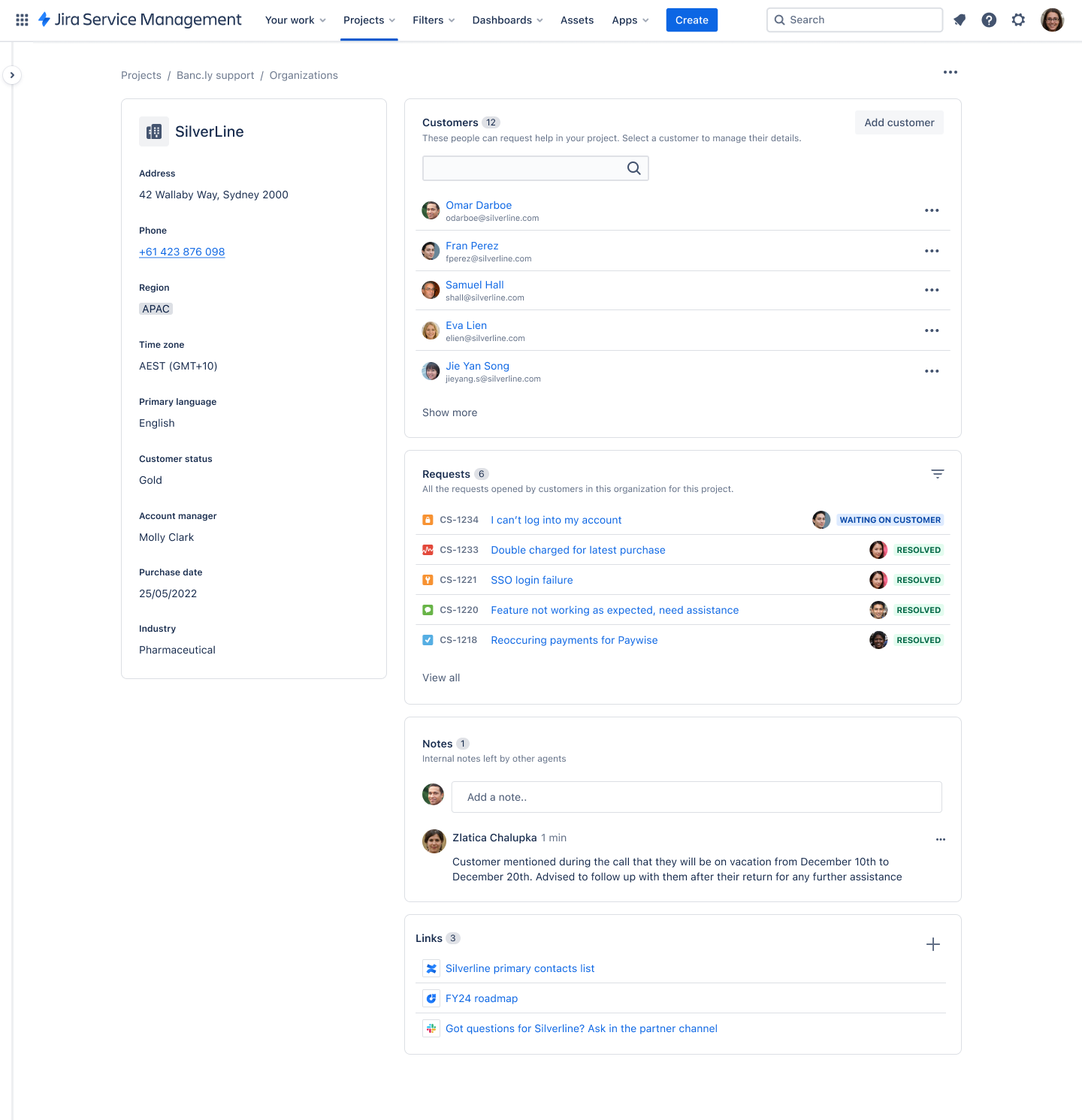
导入客户和组织详细信息
通过 CSV 文件或 API 从任何地方快速轻松地导入客户和组织详细信息,这样一来,您无需切换工具即可使用这些信息提供更好的客户服务。您最初可以从 CSV 文件中批量导入数据,之后使用 API 设置通过所选的 CRM 工具持续进行同步。
通过 CSV 导入详细信息
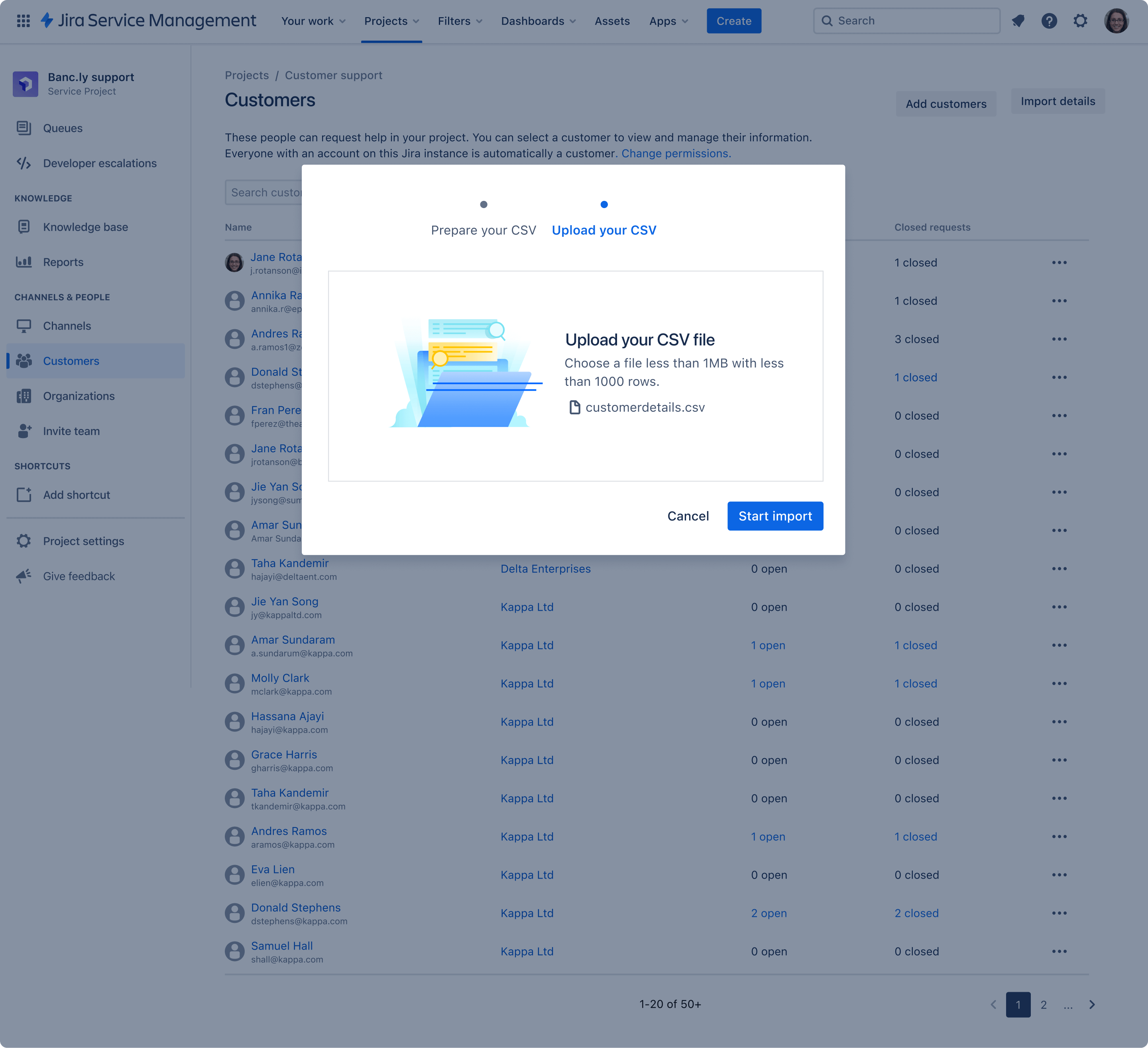.png?cdnVersion=2646)
专业提示:如果 CSV 文件中包含来自其他项目的客户或组织,则您可以选择是否要在导入其详细信息的同时将其添加至要导入到的项目中。在您上传 CSV 文件以导入信息之前,您会看到此选项。
创建和优化您的队列
通过 API 导入详细信息
此处介绍了我们提供的客户服务管理 API。您可以使用这些 API 更新 Jira Service Management 中的详细信息,或者将详细信息从 Jira Service Management 同步回您的 CRM 或其他系统。
要查找用于在 Jira Service Management 中创建和管理客户与组织的 API,请点击此处。
通过将详细信息重新排序来创建您自己的资料
通过将客户和组织资料中的详细信息字段进行重新排序,您可以按照最适合自己的方式来整理信息。您只需导航到客户或组织资料页面,从右上方的 meatball 菜单中选择“Manage details”(管理详细信息),然后按正确的顺序拖动即可。
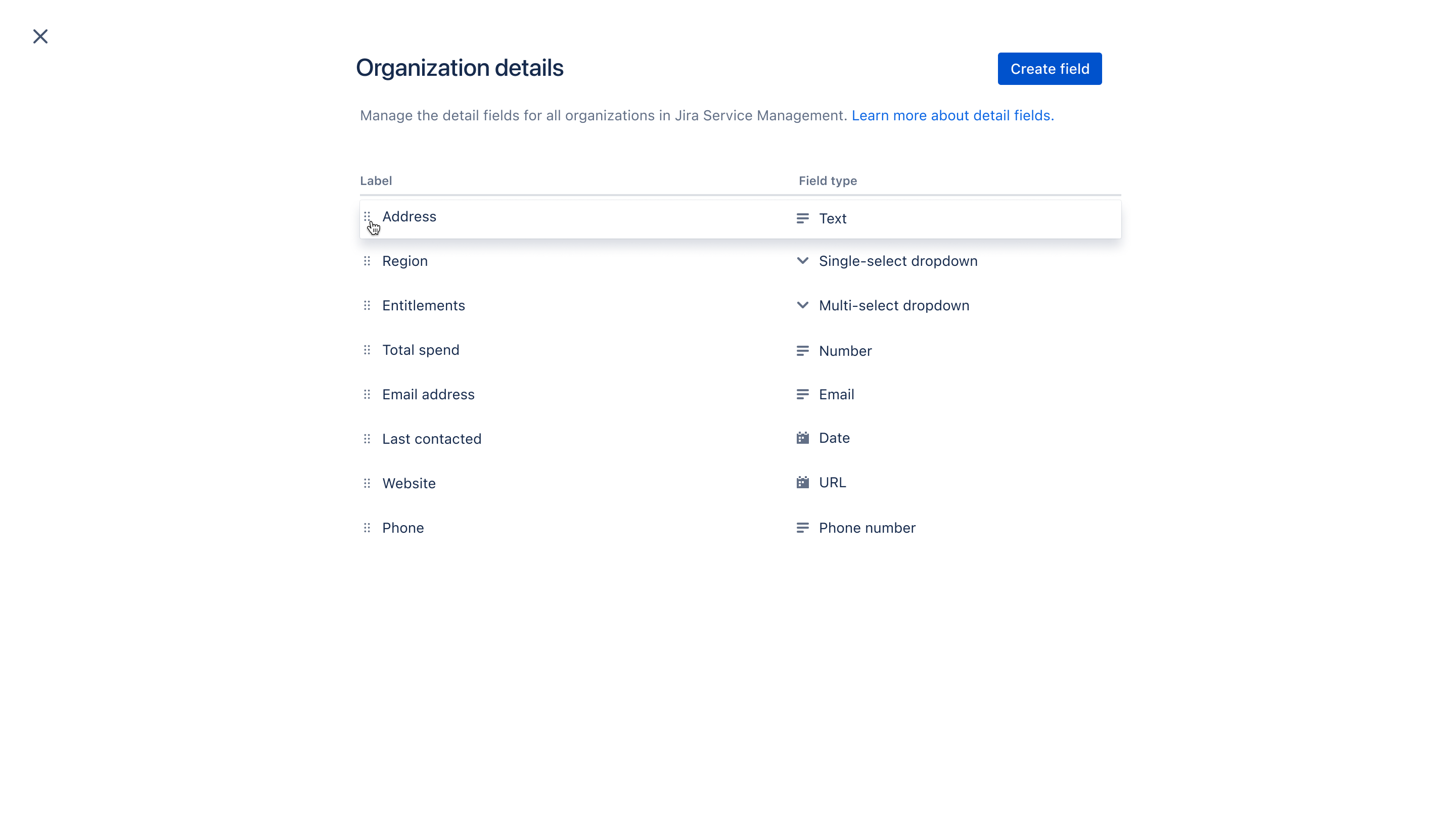
创建和优化您的队列
您的队列汇集了来自所有接收渠道的请求,以帮助您跟踪、分类和分配收到的客户支持请求,并查看有关事务的高级信息,例如摘要、状态和客户姓名。
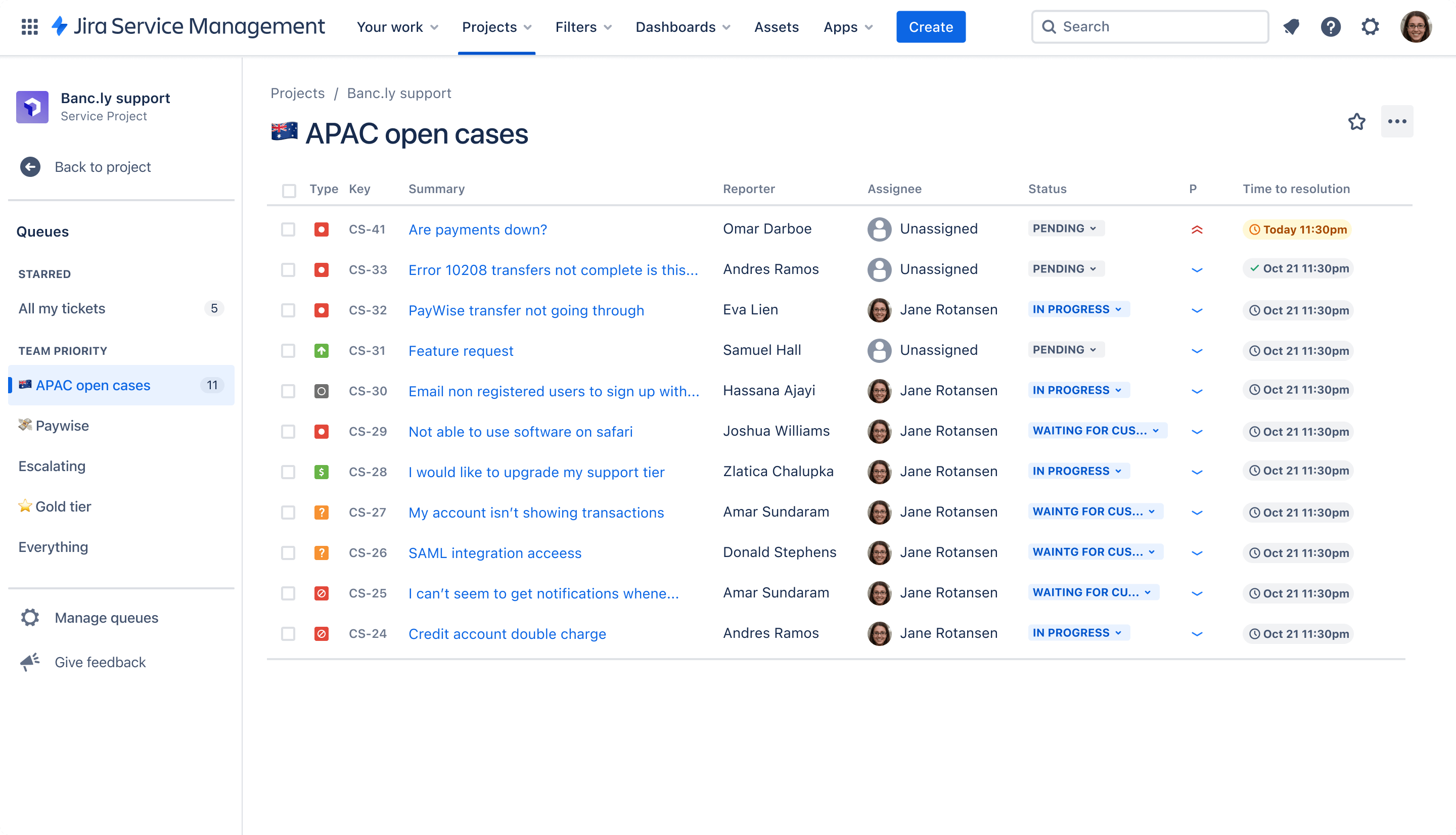
专业提示:将队列分组有助于支持人员掌握对您的团队最重要的工作,例如,在团队优先级群组中为 Platinum 层级的客户添加队列,以便支持人员始终都会看到这些客户。您还可以使用 Jira 查询语言 (JQL) 根据区域、支持层级等客户详细信息创建队列。
队列中的事务通常按服务水平协议(详情见下文)或团队服务互动的目标进行排序。事务时钟会指示团队到下一项目标截止之前的时长。
要创建新队列,请执行以下操作:
- 从您的服务项目中,转到队列。
- 从导航边栏选择管理队列。
- 选择创建新队列并输入名称。
- 在筛选条件部分,从下拉菜单中选择所需事务、状态、解决方案和标签。您也可选择高级以输入 JQL 语句。
- 如果需要,可从更多下拉菜单选择条件。
- 如果需要,可从排序方式下拉菜单选择一种顺序。
- 在列部分,将列拖放到所需位置以更新列。这是列在队列中的显示顺序。
- 选择“创建”。
设置服务水平协议 (SLA)
利用服务水平协议 (SLA) 衡量客户满意度,并提升其服务体验。根据耗费时间或请求类别跟踪截止时间,并使用自动通知和警报来防止违规。
项目管理员可以创建 SLA 目标,指定要跟踪的请求类型,以及解决这些请求所需的时间。您还可以定义影响 SLA 测量开始、暂停或停止的条件和日历时间(例如,在您的办公室因公共假期关闭时停止)。您为项目设置 SLA 后,支持人员就可查看自己的 SLA,并对首先解决哪些任务和应在多久时间内解决问题进行规划。
专业提示:我们建议为所有客户分配一个等级(例如Platinum、Gold、Silver、Bronze),与提供客户支持的指定 SLA 对应。这样可以确保您最重要的客户的事务能够快速解决。
如需添加或编辑 SLA:
- 在您的客户服务管理项目中,选择左侧菜单中的项目设置。
- 选择 SLA。
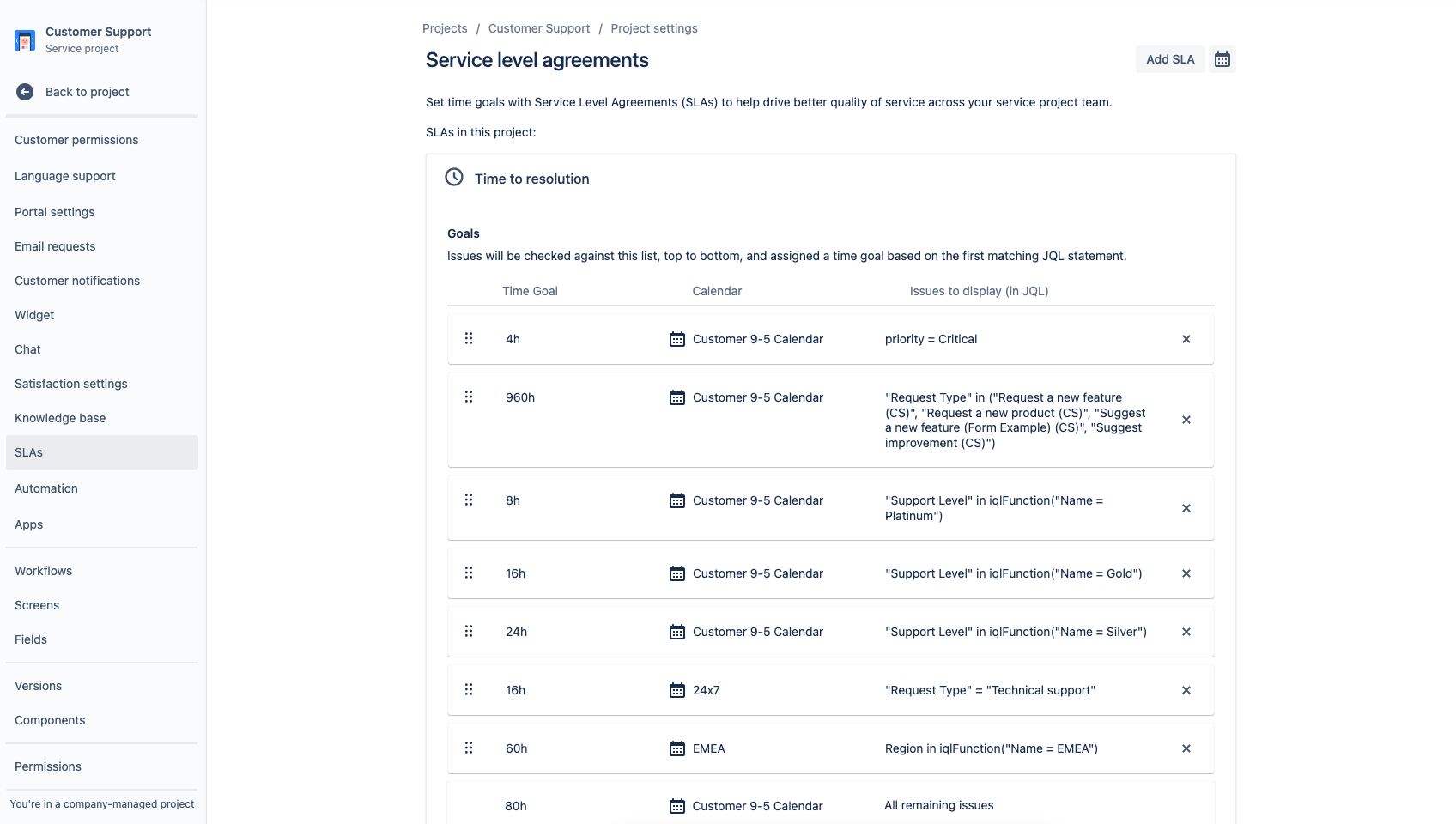
将您的客户服务团队添加到您的项目中
一旦您的项目准备就绪,就该添加团队的其他成员了。您可以通过将每个团队成员作为支持人员添加到您的服务项目来开始邀请团队成员。
要添加团队成员,请执行以下操作:
- 在服务项目侧边栏菜单中,选择邀请团队。
- 输入您要添加为支持人员的用户的电子邮件地址。
- 选择邀请。
- 您的支持人员随即将添加到服务项目团队角色,并收到一封包含服务项目链接的电子邮件。
结束客户支持、开发和产品之间的循环
将客户服务与您的开发团队联系起来
某些请求可以由一线支持团队完全解决。其他则需要上报给主题专家(如开发人员)才能解决。为了让开发人员能够处理上报事务,项目管理员还必须将他们作为协作者单独或分组添加到服务项目中。
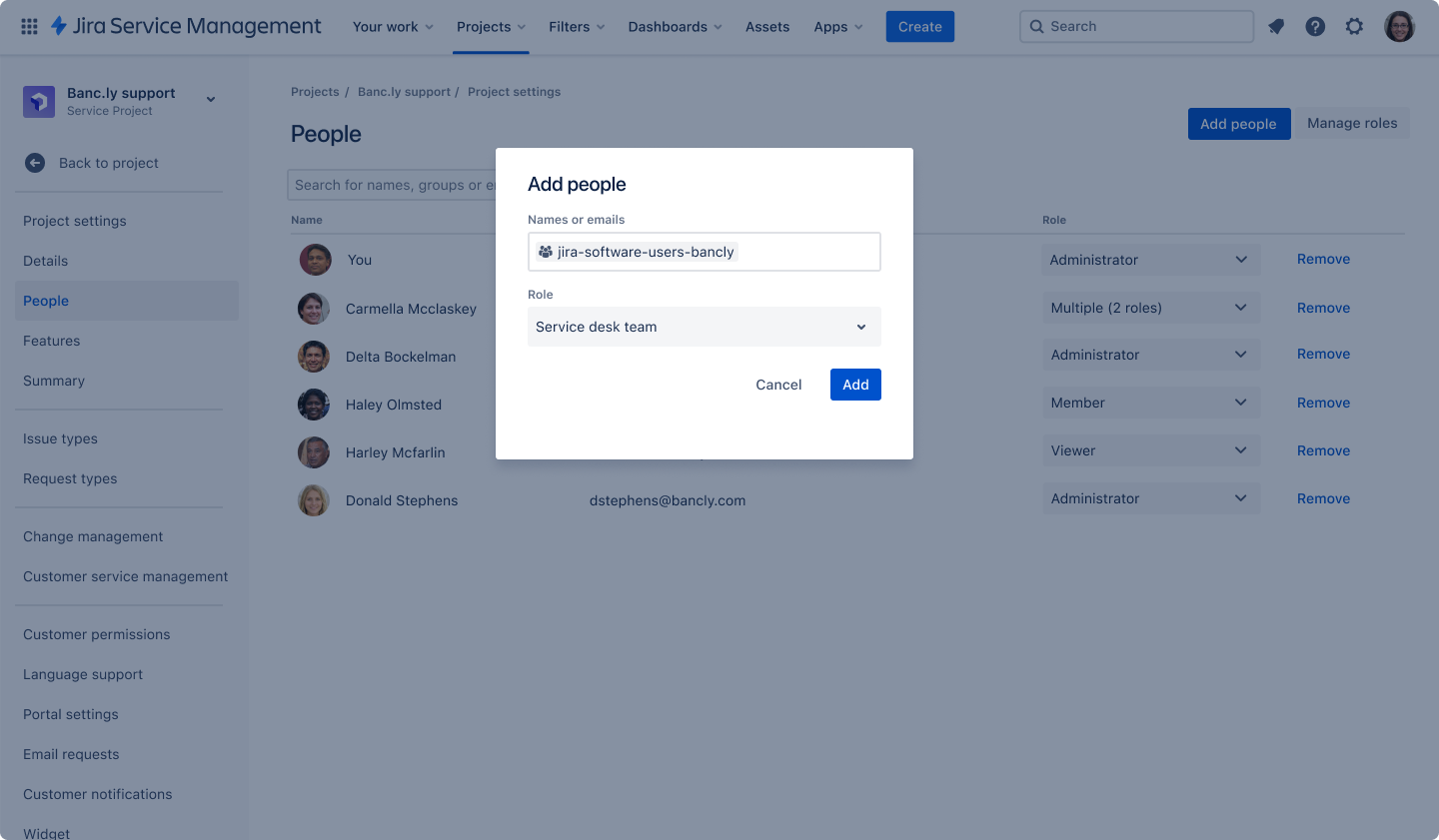
将客户服务与您的开发团队联系起来
要使开发人员成为协作者,应在您的服务项目中将他们添加到服务台团队角色中。添加后,他们可以使用专用视图轻松查看、评论和处理开发人员上报事务。
将支持请求上报给开发团队
为了能在开发人员与客户服务支持人员之间实现无缝协作,项目管理员可以为其项目启用开发人员上报功能。在这里,开发人员可以查看和评论需要主题专家提供意见的上报事务,并与客户服务支持人员合作处理这些事务。在新项目中,开发人员上报功能即启即用,而且专门为其配置了新的事务和请求类型。每当有支持人员创建上报事务时,所创建的事务都会出现在此视图中。
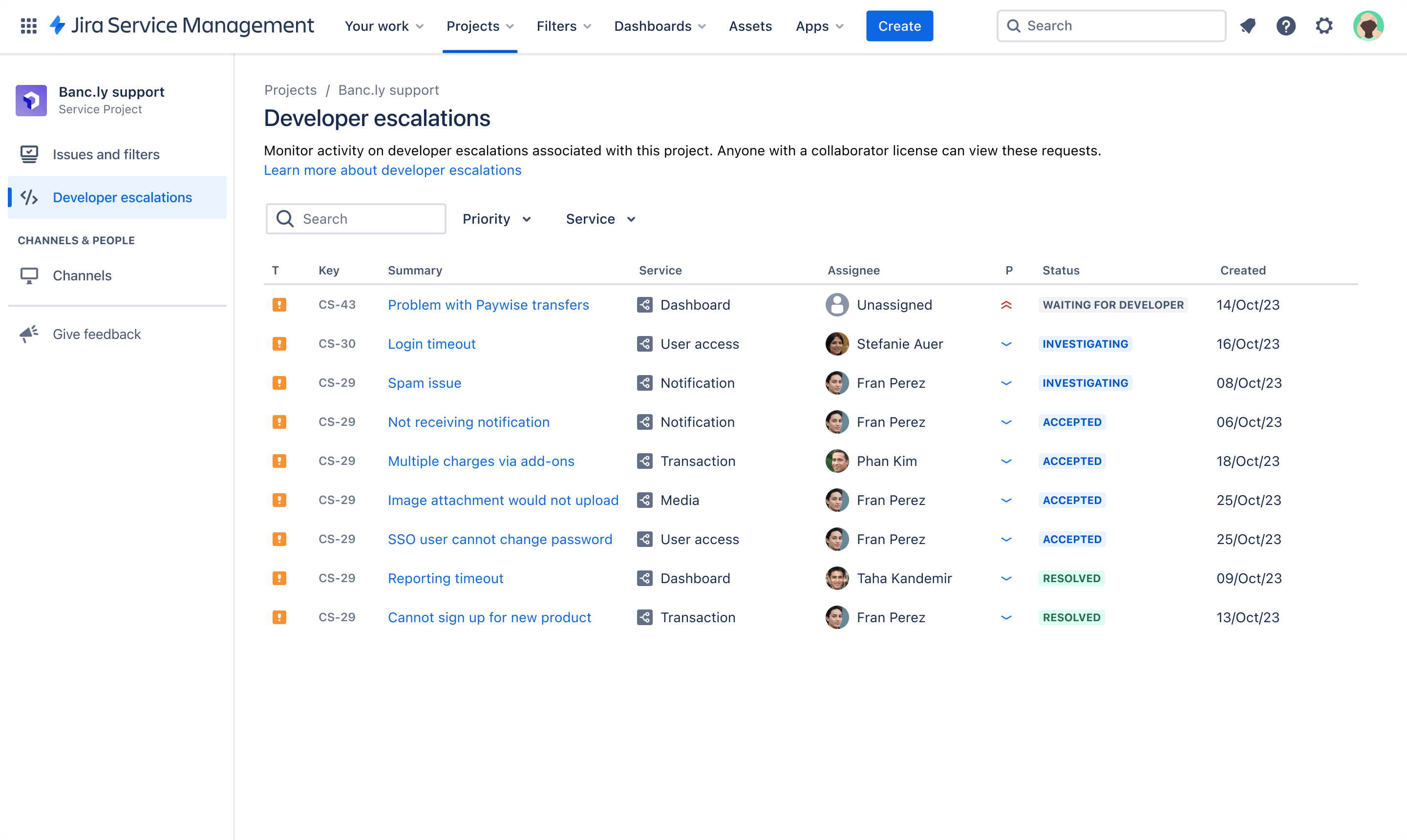
将客户支持与产品路线图联系起来
要设置开发人员上报,请执行以下操作:
- 在您的服务项目中,选择项目设置 > 请求类型。
- 选择开发人员上报工作类别。
- 选择 Create request types from template(从模板创建请求类型)。
- 从客户服务类别中选择 Get developer support(获取开发人员支持)。
- 完成选择后,选择审查,然后选择继续。
- 选择保存,将您选择的请求类型分配给其新类别。
在项目管理员将请求类型分配给“开发人员上报”工作类别后,您的支持人员便能创建开发人员上报事务。
您还可以设置自动化,以便在开发团队所拥有的服务上创建上报以及同步事务状态等时在 Slack 或 Microsoft Teams 中通知他们。在此处了解有关自动化的更多信息。
要针对特定事务创建新的开发人员上报,请执行以下操作:
- 打开请求的事务视图。
- 选择上报事务。
- 填写开发人员上报创建表单,然后选择创建。
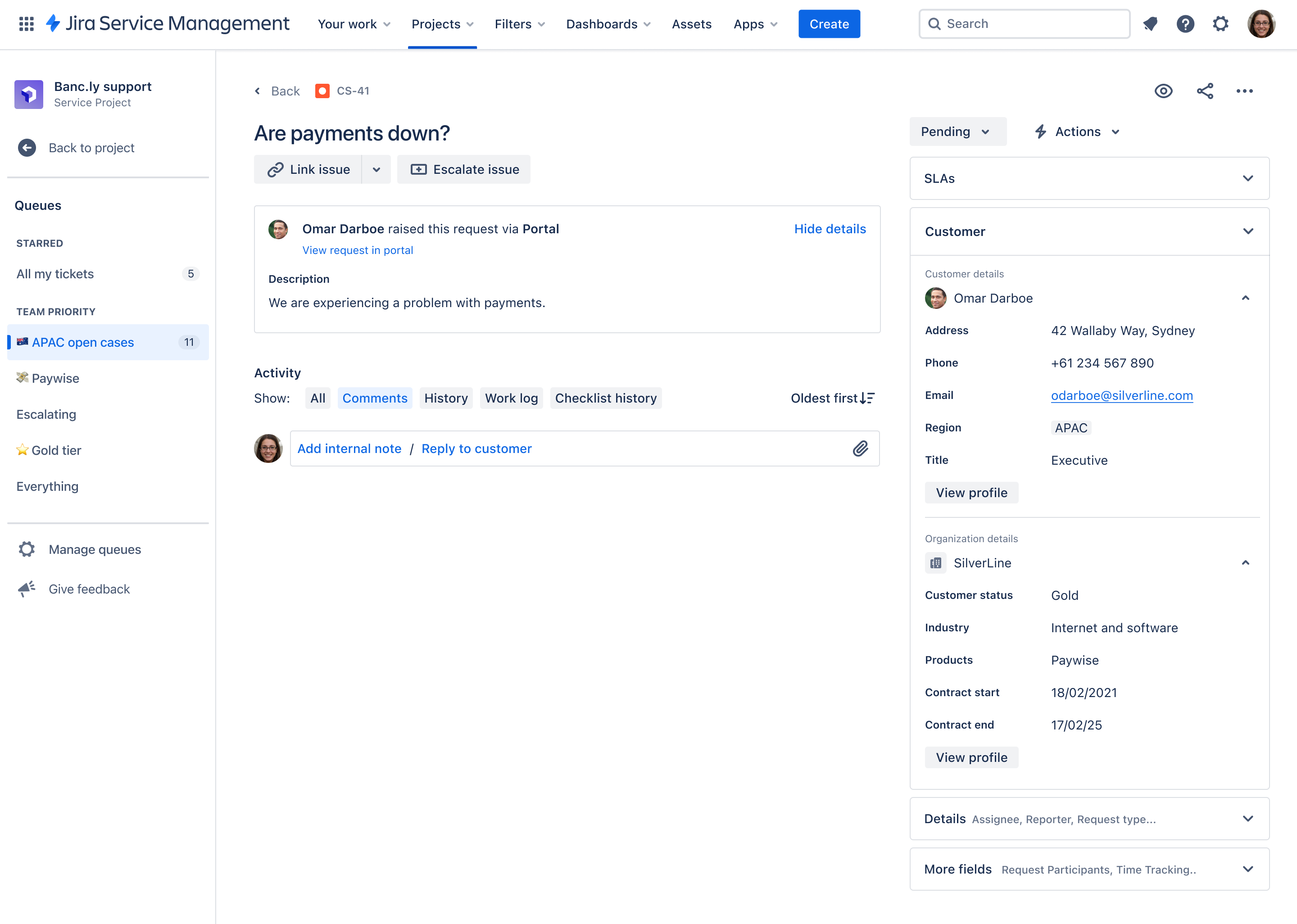
将客户支持与产品路线图联系起来
开发人员可以作为合作者访问上报,而无需支持人员许可证。要成为合作者,应在您的服务项目中将该用户添加到服务台团队角色中。单击此处了解有关角色的更多信息。
将客户支持与产品路线图联系起来
为了更好地将客户反馈和功能请求纳入产品路线图,您可以将外部支持请求与 Jira Product Discovery 中的产品规划联系起来。
在 Jira Service Management 中设置队列后,如果您的产品团队正在使用 Jira Product Discovery 项目,则可以按照以下步骤将客户请求链接为产品路线图中的洞察信息:
- 安装 Chrome 扩展程序。
- 按照步骤添加洞察信息。
- 添加洞察信息后,前往 Jira Product Discovery > 打开您添加请求的想法,然后单击洞察信息。
您也可以在 Jira Service Management 事务中创建与 Jira Product Discovery 相关的想法。只需创建关联事务,然后选择 Jira Product Discovery 项目即可。
连接您的自助服务知识库
利用 Jira Service Management 的开箱即用型知识库,您的服务团队便能轻松地管理和共享知识,让客户动动手指即可提供正确的答案。这个灵活的工具充分借助 Confluence 的强大功能,使您的团队能够直接在 Jira Service Management 项目中创建和整理文章,让您的客户实现自助服务!
您可以直接从 Jira Service Management 构建知识库,也可以整合 Confluence 中已有的现有常见问题解答和文档。
要访问和设置您的知识库,请执行以下操作:
- 在您的客户服务管理项目中,选择左侧菜单中的项目设置。
- 选择知识库。
适用于客户服务团队的提示和技巧
实现服务台自动化
Jira Service Management 中的自动化功能是一种“低代码/无代码”功能,您只需单击几下即可完成设置。通过自动化流程和工作流程,您和您的团队无需执行手动、重复性的任务,而且可以专注于重要的工作。如果您不确定从哪里开始,可以从一个充满模板选项的库中进行选择。
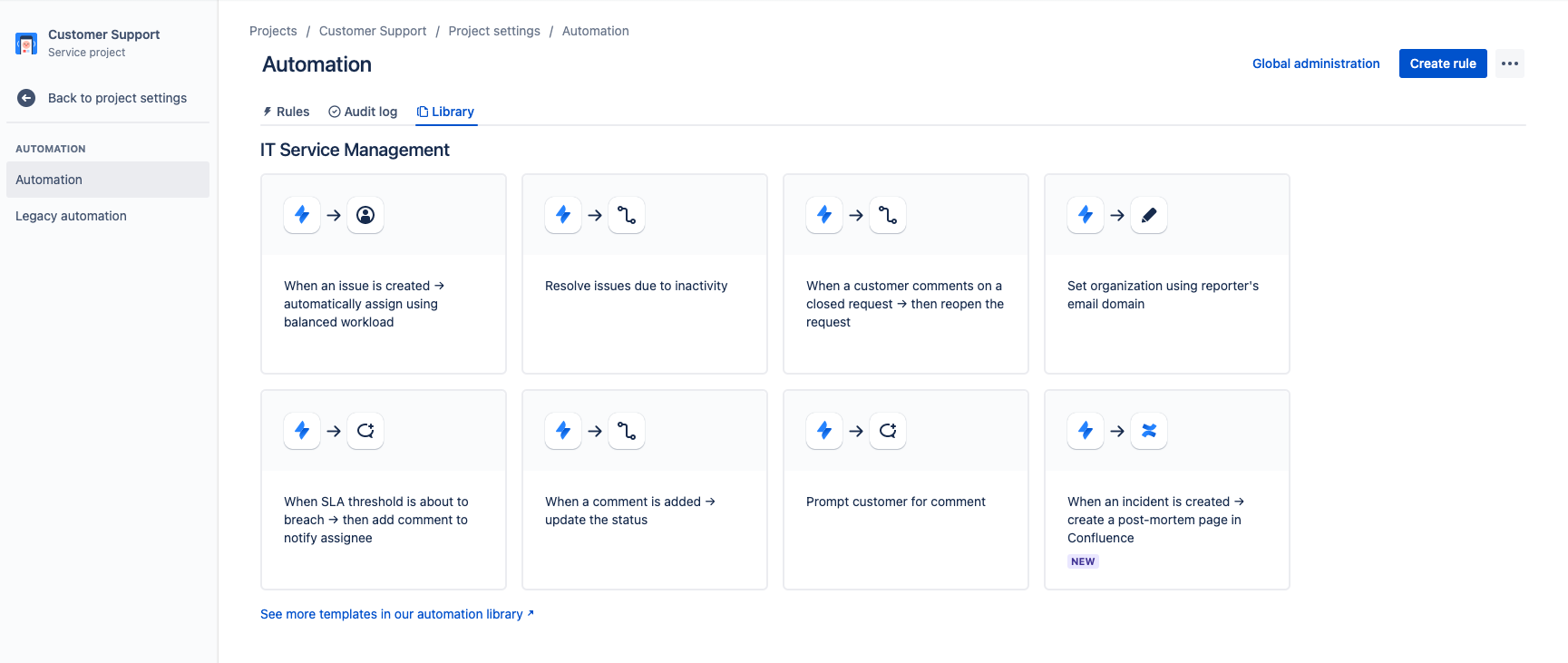
您可以为常见请求类型创建的一些自动化示例包括:
- 新产品订阅:查看公司是否已获得所请求产品的许可。
- 报告缺陷:根据缺陷相关的产品系列将事务发送给不同的 Jira Software 项目。
- 产品试用:根据联系信息添加公司和支持级别的详细信息。
报告服务指标
报告使您的团队能够确定需要改进的领域并根据数据做出决策。使用 Jira Service Management,您可以收到一组开箱即用的报告,并可以创建自己的自定义报告。然后,任何支持人员都可以查看报告,以了解如何朝着目标前进。
专家提示:定期查看您的报告,以了解收到的请求量以及您的团队如何根据 SLA 进行跟踪。
要访问报告,请执行以下操作:
- 在服务项目侧边栏菜单中,选择报告。
- 选择要查看的报告。
顾客满意度评分 (CSAT)
Jira Service Management 可以提供客户满意度调查以收集反馈。当请求得到解决后,系统会自动向客户发送一封电子邮件。如果为您的服务项目启用了客户满意度调查 (CSAT),则此电子邮件将包含一份表单,以便客户填写评分以及一些有关其请求处理情况的书面反馈。提交后,这些客户调查就会出现在满意度报告中。
要访问客户满意度调查设置,请执行以下操作:
- 在您的项目中,选择左侧菜单中的项目设置。
- 选择满意度设置。
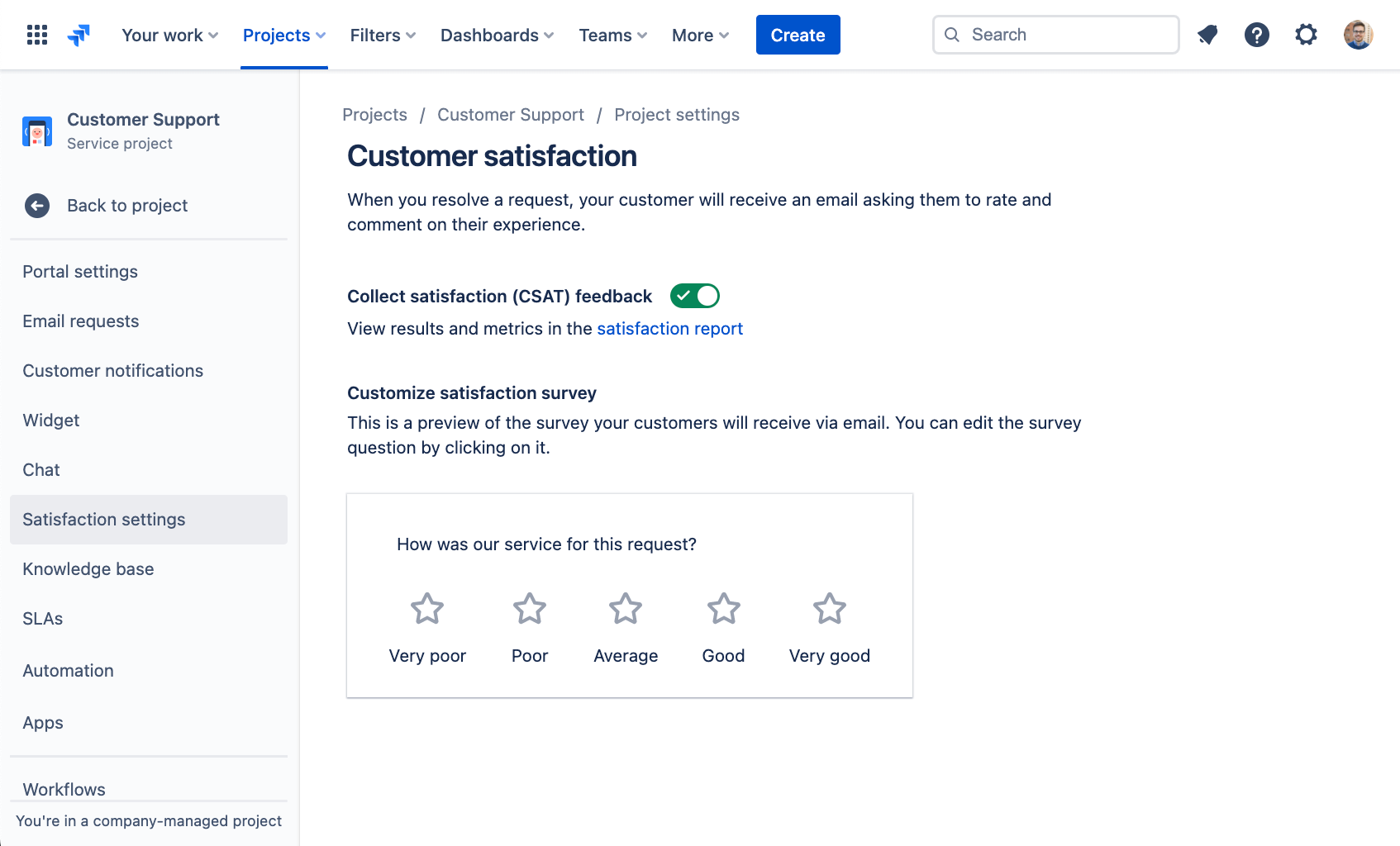
将您的帮助台连接到 Slack 或 Microsoft Teams
如果您在 Slack 或 Microsoft Teams 中使用共享频道来支持您的客户,我们建议您设置聊天功能。聊天可通过项目设置访问,允许您将帮助台连接到 Slack,并直接从对话中捕获、管理和解决请求。